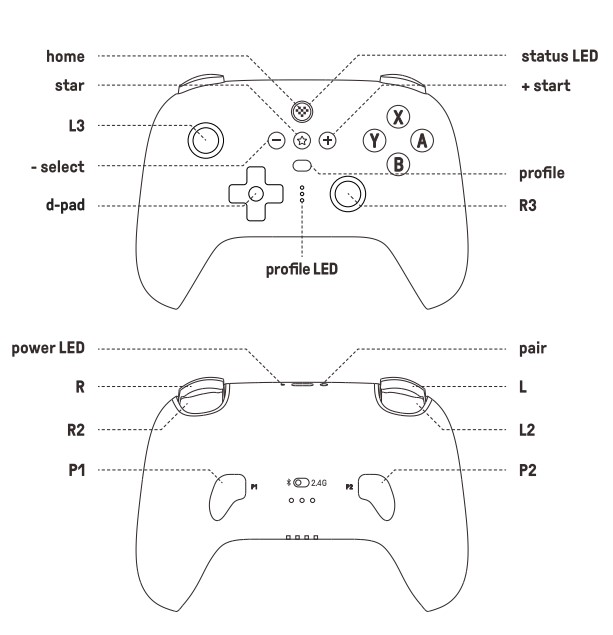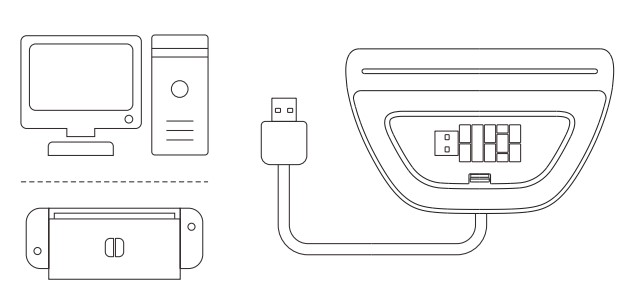8BitDo 얼티메이트 블루투스 컨트롤러의 제품 설명서를 블로그에 기록 해 봅니다. 설명서의 번역이 너무 이상한 부분은 조금 수정 하였습니다.
전원 켜기 : home 키를 누릅니다.
전원 끄기 : home 키를 3초간 길게 누릅니다.
강제 종료 : home 키를 8초간 길게 누릅니다.
컨트롤러를 베이스에 놓으면 자동으로 꺼집니다.
2.4G 수신기를 베이스의 USB 포트에 삽입할 수 있으며, USB 케이블을 통해 베이스를 Windows 장치 또는 Switch 호스트에 연결해 보다 나은 사용자 환경을 만들 수 있습니다.
플레이어 표시등이 플레이어의 수를 표시하는 것을 지원합니다. 1번 플레이어에서 표시등 하나를 켜고 이것으로 유추합니다. Windows 장치에서는 최대 4명의 플레이어를 표시할 수 있으며 Switch 호스트에서는 최대 8명의 플레이어를 표시할 수 있습니다.
목차
Switch 호스트 연결
Switch 호스트 시스템 버전은 3.0.0 버전 혹은 그 이상이어야 합니다.
NFC 스캐닝, 육축 자이로 센서, 적외선 카메라, HD 진동, 알림 등을 지원하지 않습니다.
블루투스 연결
- 컨트롤러 뒤에 있는 모드 스위치를 블루투스 위치로 이동합니다.
- home 키를 눌러 컨트롤러가 켜집니다.
- 상태 표시등이 빠르게 깜박일 때까지 매칭 키를 약 3초간 길게 눌러 컨트롤러가 매칭 상태로 설치되도록 합니다(최초 매칭할 때에만 해당 조작이 필요함).
- Switch 호스트를 켜고 [컨트롤러] 옵션을 선택한 다음 [조종 방법/순서 변경]을 선택하고 컨트롤러 및 호스트 연결 알림을 기다려 보세요.
- 연결된 후 상태 표시등이 켜집니다.
무선 연결
Switch Lite 기종에는 OTG 패치 코드가 필요합니다.
[설정] – [컨트롤러 및 센서] – [Pro 컨트롤러 유선 연결] 기능이 켜져 있는지 확인하여 보십시오.
NFC 스캐닝, 육축 자이로 센서, 적외선 카메라, HD 진동, 알림 등을 지원하지 않습니다.
- 장착된 2.4G 수신기를 Switch 호스트 베이스의 USB 포트에 연결합니다.
- 컨트롤러 뒤에 있는 모드 스위치를 2.4G 위치로 이동합니다.
- home 키를 눌러 컨트롤러를 켜고 시스템 인식이 완료되면 상태 표시등이 켜진 상태가 됩니다.
유선 연결
Switch Lite 기종에는 OTG 패치 코드가 필요합니다.
[설정] – [컨트롤러 및 센서] – [Pro 컨트롤러 유선 연결] 기능이 켜져 있는지 확인하여 보십시오.
USB 케이블을 사용하여 컨트롤러를 본체 독의 USB 포트에 연결하여 시스템 인식이 완료되면 상태 표시등이 켜진 상태가 됩니다.
Windows 장치에 연결
Windows 시스템 버전은 Windows10(1903) 또는 그 이상이어야 합니다.
무선 연결
- 장착된 2.4G 수신기를 Windows 장치의 USB 포트에 연결합니다.
- 컨트롤러 뒤에 있는 모드 스위치를 2.4G 위치로 이동합니다.
- home 키를 눌러 컨트롤러가 켜지고 시스템 인식이 완료되면 바로 사용할 수 있습니다.
유선 연결
- USB 케이블을 사용하여 컨트롤러를 Windows 장치의 USB 포트에 연결하여 시스템 인식이 완료되면 상태 표시등이 켜진 상태가 됩니다.
연사 기능
Switch를 연결할 때 별표 키카 스크린샷 기능으로 기본 설정되며, Elite 소프트웨어를 통해 연사 기능으로 수정할 수 있습니다.
연사 기능 키를 켜져 있는 상태에서 이 키를 누르면 상태 표시등이 계속 깜박입니다.
방향 키, 좌측/우측 스틱은 연사 기능을 지원하지 않습니다. 연사를 설정할 기능 키를 누른 후 별표 키를 누르면 연사를 시작하거나 해제할 수 있습니다.
전원
액세서리 : 1000mAh 충전 식 리튬이온 폴리머 배터리로서 충전 시간은 약 2~3시간이며, 지속 사용 가능 시간은 약 22시간 입니다.
| 잔량 상태 | 표시등 상태 |
|---|---|
| 배터리 부족 | 빨간 표시등이 깜빡임 |
| 충전 중 | 빨간 표시등이 켜져 있음 |
| 충전 완료 | 빨간 표시등이 꺼짐 |
| 충전 표시등 | 충전 표시등 상태 |
|---|---|
| 충전 중 | 흰색 표시등이 켜진 상태가 됨 |
| 충전 완료 | 흰색 표시등이 꺼짐 |
컨트롤러를 베이스에 놓을 때의 충전 시간은 USB 충전 시간과 같습니다.
사용자 정의 설정
프로필 설정 후 프로필 키를 눌러 다른 프로필로 전환합니다.
app.8bitdo.com에 접속해서 Elite 소프트웨어를 이용하시면 키 설정, 스틱 민감도 조절, L2/R2 민감도 조절, 진동 조절 등 기능을 설정할 수 있습니다.
기술 지원
support.8bitdo.com에 접속하여 자세한 정보를 알아보십시오.